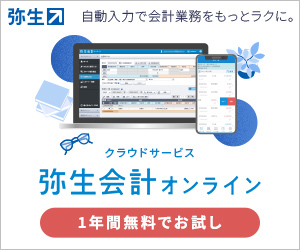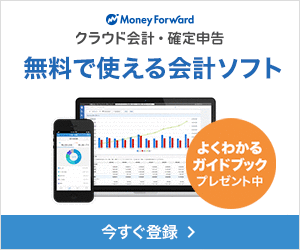「クラウド会計ソフトを使ってみたい」と税理士に相談してみたところ。

クラウドソフトには対応できません
正確かどうかは別として、規模の小さな法人ならクラウドソフトを使えば記帳ぐらいはできます。その正確さに欠ける記帳を基に、税理士が決算と申告を行うことは合理的でないのかもしれません。
正しく決算をするには、結局は、税理士による記帳の見直しが必要です。
とはいえ、利益が出ていない零細法人には税理士報酬は重くのしかかります。
不慣れな作業で時間を浪費するよりは、プロに頼んだ方が、結果安上がりなのも承知しています。
それでも今期は、簿記と税の勉強を兼ねて、自力決算にチャレンジしてみることにしました。次回の決算にも活用できるよう、記事(備忘録)にします。
この記事の内容は、儲かっているのに税理士報酬をケチりたい社長さん向けではありません。明らかに赤字決算で、税理士に依頼できる余裕がない方が対象となります。
尚、会計の素人が素人向けに書いています。参考程度に見ていただければ幸いです。
クラウド会計ソフト

クラウドで会計サービスを提供するのは3社
- freee株式会社
- 株式会社マネーフォワード
- 弥生株式会社
これから紹介する会計ソフトは法人用限定。個人の確定申告ソフトではありません。
法人用の会計ソフトは記帳と決算書の作成ができても、法人税申告書の作成はできません。申告書を作成するには、法人事業税の算出が必要になります。これこそが税理士業の成せる業なのです。
幸か不幸か、赤字決算であれば法人事業税は計算する必要ありません。法人税は定額の法人市民税と法人県民税だけです。儲かってない(赤字)、複雑な会計処理がない小さな会社であれば、前年度の決算書を基に自力で決算できます。
freee(フリー)
クラウド会計ソフト紹介のトップは「freee」。元google社員が設立。
申し込み後30日間は無料期間、電話+チャット+メールのサポートも受けられます。
| プラン | 年額 | 月額 | サポート |
|---|---|---|---|
| ミニマム | 23,760円 | 2,380円 | チャット+メール |
| ベーシック | 47,760円 | 4,780円 | 電話+チャット+メール |
無制限に領収書などのデータをアップロードできるファイルボックスを提供。
アップロードはパソコンからドラッグ&ドロップ。Dropboxからのインポート、メール送付、スマホからの撮影でもアップできます。
マネーフォワード
次に紹介するクラウド会計ソフトは、東証マザーズ上場企業「マネーフォワード」。
申し込み後の30日間は無料期間。
法人向けプランはすべて、電話+チャット+メールのサポート付き。
2019年5月8日より料金&プラン体系が大きく変更。「クラウド会計」単独のライトプランまたはベーシックプランは廃止されました。
代って会計・請求書・給与・マイナンバー・経費がセットになり、料金がアップになりました。
| プラン | 年額 | 月額 | ストレージ |
|---|---|---|---|
| スモールビジネス | 35,760円 | 3,980円 | 100MB |
| ビジネス | 59,760円 | 5,980円 | 10GB |
ストレージはファイルをアップロードできる容量。
パソコンからのドラッグ&ドロップ、ScanSnap(スキャナー)と同期が可能。
「クラウド会計」「クラウド請求書」のサービス内容はプランで異なります。詳細は公式サイトでご確認ください。
弥生会計
最後に、会計ソフトの老舗「弥生会計」。クラウドサービスも提供しています。
申し込み後、最大2ヵ月無料。電話+メールでのサポート付き。
| プラン | 年額 | サポート |
|---|---|---|
| セルフプラン | 26,000円 | 最大2ヵ月間のみ電話+メール |
| ベーシックプラン | 30,000円 | 電話+メール+チャット |
月額プランはありません。
クラウド会計ソフトの無料体験
今回は直近の決算書作成が目的のため、月額プランのある会計ソフトだけを無料体験してみました。
月額プランが用意されているのは「freee」と「マネーフォワード」。
「マネーフォワード」の無料体験申し込みは、クレジットカード番号の登録が必須。登録が必要でないフリープランは、50以上の仕訳登録ができません。
一方の「freee」は、クレジットカード番号も仕訳登録の入力制限もありません。
手始めに、クレジットカード登録なしで無料体験できる「freee」に、会計データをすべて入力することに決めました。
その後、「マネーフォワード」のフリープランでも試してみました。
freee と マネーフォワードのちがい
クラウド会計の一番の魅力は自動化。銀行、クレジットカードの明細データを自動取得できます。
連携できるサービスはマネーフォワードの方が多い。特にASP(A8、もしも、他)と連携できるので、ブロガーやアフィリエイターの方は便利です。
クレジットカードと口座振替の仕訳方法はぜんぜん違います。当然ですが、先に覚えたソフトの方が使い易く感じます。
素人目で、freeeの方がより素人向けに作られているような気がします。おそらくですが、簿記の知識がある方はマネーフォワードの方がしっくりとくるかもしれません。
マネーフォワードの「クラウド会計」は複数のサービスと抱き合わせで提供されます。その分料金が上がり、「クラウド会計」だけを利用したい方には割高です。
クラウド会計ソフトの契約期間
「freee」と「マネーフォワード」は月額プランが用意されています。
決算月だけの月単位契約でもいけますが、1年に1時期だけの利用はソフトの操作方法を確実に忘れます。
口座残高の同期にも要注意。
銀行口座の明細データは1年分まとめて取得(同期)できますが、クレジットカードは数ヶ月分だけです。取得(同期)できる期間を逃すと面倒な手入力になります。
※CSVデータをダウンロードして、アップロードする方法もあります
まずは月額契約で決算。申告が無事終了後、年額契約に切り替えても遅くはありません。
月額プランから無料プランに
有料プランの支払いを停止しても、無料プランとして継続利用ができます。入力データを完全に削除したい場合、freeeは「事業所(アカウント)を削除する」になります。
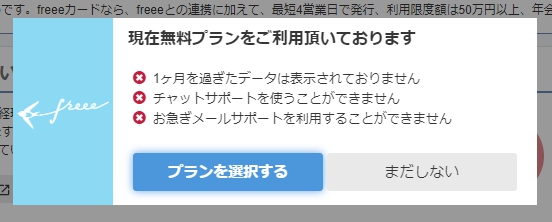
freeeは有料プランから無料プランに切り替わると、ログイン後にメッセージが表示されます。1ヶ月を過ぎたデータは見ることができません。
無料プラン期間中でも登録した口座の自動同期はできます。
freee 会計フリーで自力決算にチャレンジ
freeeの「ミニアム」プランは電話サポートがありません。料金アップの「ベーシック」なら電話サポートが付きます。
会計知識がない方は、チャットよりも電話サポートは確実に頼りになります。
有料プラン申し込み前の「無料体験」期間中は、予約制の電話サポートがあります。
ここである程度の使える手応えを得る必要があります。わからないことは事前にまとめ、必要となる取引の入力方法をマスターします。そうすれば、後は電話サポートがない「ミニマム」でもなんとかなります。
会計データの入力がすべて終われば、決算書と勘定科目内訳明細書の出力で決算は完了です。
「ミニマム」プラン
決算書と勘定科目内訳明細書をPDF出力するため、freeeの有料月額プラン「ミニマム」に申し込みました。
電話サポートなしのプランですが、実際は無料の「導入・決算支援」がありました。1回45分程度、最大3回までの電話サポート。初期導入者限定で、公表されていないサポートです。
初めての自力決算は、次から次へと壁にぶち当たります。限られた時間、ソフトの操作方法で躓いてはいられません。チャットサポートよりも電話サポートはやっぱり頼りになります。
法人税申告書
法人税申告書は、決算書と勘定科目内訳明細書を添付しなければなりません。
freeeで作成の決算書と勘定科目内訳明細書を印刷してみたところ、文字が小さく読み辛い。特に、勘定科目内訳明細書は表内の文字が小さく色が薄い。
勘定科目内訳明細書はこのまま提出できるレベルではありません。仕方がないので、Excelの勘定科目内訳明細書フォームをネットから入手。freeeのデータからコピペして作成しました。
法人税申告書は国税庁のHPからダウンロード。
申告書だけは手書きになりました。記入内容は、前年度を参考にすれば難しくはありません。
決算書と勘定科目内訳明細書
決算書と勘定科目内訳明細書の文字ついては、サポートでも確認し、あきらめてExcelで作成したわけですが。
翌年度、決算書等を作成すると、文字が大きく見やすくなっていました。
声が届いたのでしょうか?
前述のExcel勘定科目内訳明細書フォームはもう必要ありません。
freeeの備忘録
以下は個人の備忘録。忘れそうなので。
freeeでは、クレジットカードで支払う場合、カードの利用時と、銀行口座からの引き落とし時に分けて記帳します。その際、銀行口座の残高とクレジットカード利用内容のそれぞれを管理するため、銀行口座と同様にクレジットカードも「口座」として登録します。
カード利用分が銀行口座から引き落とされたら、銀行口座からカード口座への口座振替を登録します。
出典:freeeヘルプ
※カード利用分の仕分けは「未払金」でない
参考:登録銀行口座間の資金移動で振替先の入金明細を「無視」する
1つの口座振替を登録すると、「振替元から振替先に○円の移動があった」として、2つの口座に対して残高の増加・減少が反映されます。
従って、銀行口座間の資金移動について振替元の出金明細と、振替先の入金明細の両方を口座振替として登録すると、二重に記帳されます。これを防ぐため、明細が双方存在する場合、片方の明細を無視します。
手数料が発生した場合、通常は振替元の出金明細にのみ手数料の履歴が残ります。このため、手数料分の確認が容易にできるよう、「振替元の出金明細」ではなく「振替先の入金明細」を無視することがおすすめです。
出典:freeeヘルプ
※口座振替は二重記帳を防ぐために振替先は「無視」
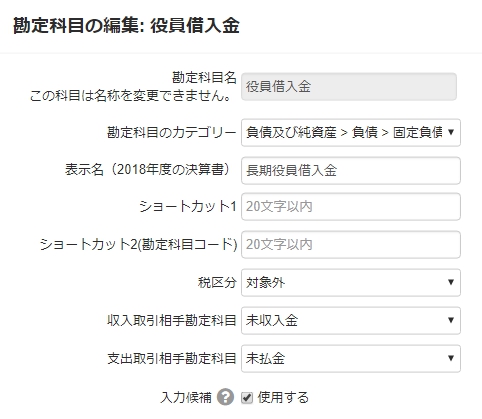
決算書「賃借対照表」内の負債部
役員借入金が初期設定では【流動負債】。役員借入金を【固定負債】にするには、設定→勘定科目の設定から変更。「長期役員借入金」などに名称変更する。
毎月の給料は、「給料手当」または「役員報酬」と社会保険料の「預り金」を分ける。
会社口座から引落された社会保険料は、「法定福利費」と「預り金」に分ける。
※社会保険料は翌月以降に引落される
<追加>翌年度の備忘録
2度目の自力決算をしてみて。
未払金の扱いがよく分かっていませんでした。前年度末のクレジットカード払いと社会保険料の「預り金」の処理を間違えました。
その他いろいろと。同期された銀行残高と実残高が合いません・・・
前年度に戻るにはどうすればよいですか?
次の手順のとおり操作を行うことにより、前の年度に戻る(編集する)ことができます。
前の年度に戻した場合、繰越処理によって自動的に作成された仕訳が一旦削除されますが、再度年度締めを行うことで再び自動的に仕訳が作成されます。法人の場合
1. 「決算」→「年度締め」をクリックする。
2. 「○年□月期の編集に戻る」をクリックする。出典:freeeヘルプ
上手くいかないので、新たに今期からは始めることを決断。
入力済みの年度を削除して、新たに今期から始めるには?
例えば、2016年度からfreeeのご利用を初めて、現在2018年度で、2016年度~2017年度を削除し、2018年度を開始年度としてやり直す場合、次のような手順にて操作を行います。
1. 2016年度まで年度を巻き戻す
2. 2016年度期首~2017年度期末までの取引データ等をリセットする
※リセットの操作手順はこちら。
※データは一度リセットすると復元することはできません。そのため、リセット操作の前には必ずデータのバックアップを取ることをおすすめします。バックアップの操作手順はこちら。3. 会計期間を2018年度に変更する
※会計期間変更の操作手順はこちら。出典:freeeヘルプ
前年度のデータを「設定」からリセット。次に会計年度を目的の年度に変更します。
※リセットだけでは会計年度は変わりません
決算データはPDFがあればよいので、バックアップは取りませんでした(自己責任で)。消えるのは取引データです。銀行口座とか固定資産等のデータはそのまま残りました。
まとめ
法人向けクラウド会計ソフトでできるのは決算まで。先述したとおり、法人税申告書の作成はできません。法人税は個人のように税額の算出が簡単ではないからです(赤字決算を除く)。決算を税理士に依頼するのは、このためでもあります。
クラウド会計ソフトのメインターゲットはおそらく個人事業主。平成26年からは白色申告でも記帳が義務化されました。複雑な会計処理がなければ、確定申告も自分で完結できます。
記帳のしかたは法人も個人も同じ。零細企業ならクラウド会計ソフトの利用で決算は出来ます。赤字決算が明らかであれば、ぜひ自社でチャレンジしてみてください。
次回、税理士に依頼をするにしても、税や会計の知識が身に付くことは間違いありません。
売上高が小さい会社であれば、法人税申告書の作成はなんとかなります。決算書さえ作成できれば、あとは税務署へ持参し相談です。